當(dāng)前位置:首頁 > 幫助中心 > 大白菜重裝系統(tǒng)win10教程?大白菜重裝系統(tǒng)win10
大白菜重裝系統(tǒng)win10教程?大白菜重裝系統(tǒng)win10
大白菜重裝系統(tǒng)win10教程?要是你之前因為光盤重裝系統(tǒng)太難而放心學(xué)習(xí)操作的話,今天這篇文章就不要錯過了,因為今天要講解的是大白菜u盤啟動盤的方法。對比光盤,U盤啟動盤具有高度的便捷性和可操作性,非常適合大家使用。那下面就一起來看看大白菜重裝系統(tǒng)win10怎么做吧。
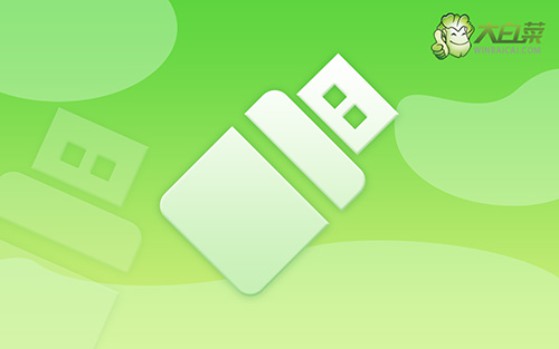
一、系統(tǒng)u盤安裝工具
鏡像版本: Windows 10專業(yè)版
工具軟件:大白菜u盤啟動盤制作工具(點擊紅字下載)
二、系統(tǒng)u盤安裝準(zhǔn)備
1、確保U盤數(shù)據(jù)已備份:在制作U盤啟動盤的過程中,U盤中的所有數(shù)據(jù)都會被徹底清除,因此建議選擇一個沒有重要文件的U盤來制作啟動盤。如果你的U盤上有重要數(shù)據(jù),務(wù)必提前將這些文件備份到其他存儲設(shè)備上。
2、預(yù)先準(zhǔn)備好驅(qū)動程序:為了確保系統(tǒng)能夠順利運行并避免驅(qū)動缺失的情況,建議在制作啟動盤時,將必要的驅(qū)動程序一起存儲到U盤中。萬一有問題,你也可以自行安裝。
3、下載可靠的系統(tǒng)鏡像文件:為了確保系統(tǒng)安裝過程的安全與穩(wěn)定,推薦從可信賴的網(wǎng)站下載系統(tǒng)鏡像文件。例如,“MSDN我告訴你”網(wǎng)站提供了多種版本的Windows系統(tǒng)鏡像,下載過程安全可靠。
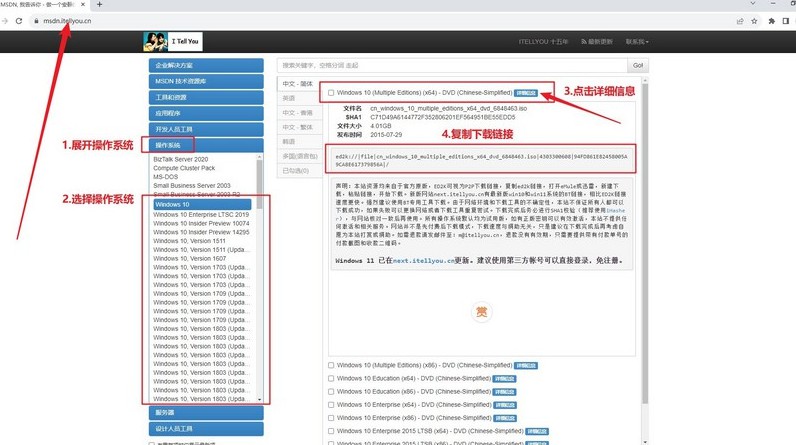
三、系統(tǒng)u盤安裝步驟
一、制作U盤啟動盤
1、訪問大白菜官網(wǎng),下載最新版本的U盤啟動制作工具,并將其解壓到桌面以備使用。
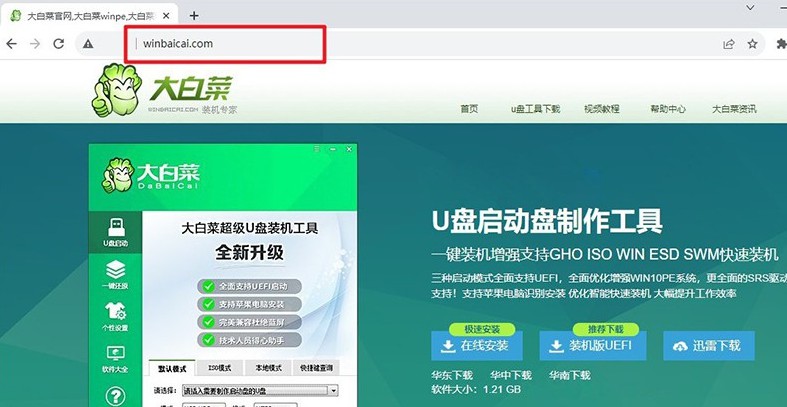
2、將準(zhǔn)備好的U盤插入電腦,啟動工具時會自動識別U盤,一般保留默認(rèn)設(shè)置,按照提示完成U盤啟動盤的制作。
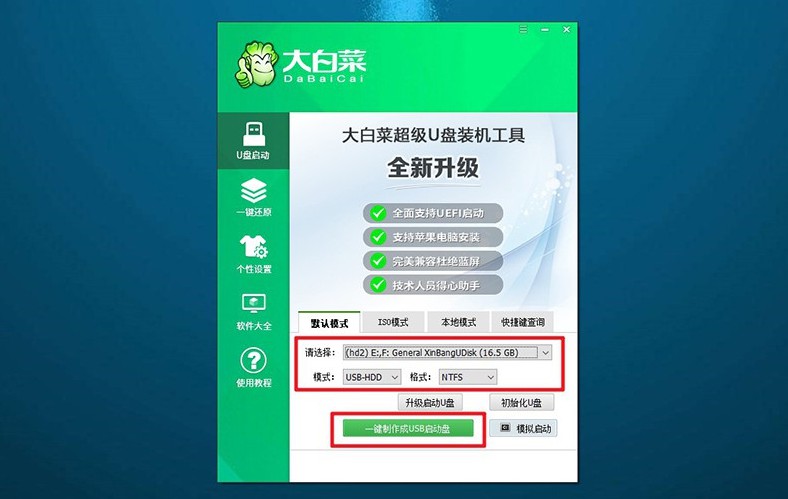
二、配置電腦從U盤啟動
1、確定你的電腦型號對應(yīng)的u盤啟動快捷鍵,不同品牌和型號的電腦可能有所不同,最好提前查明。
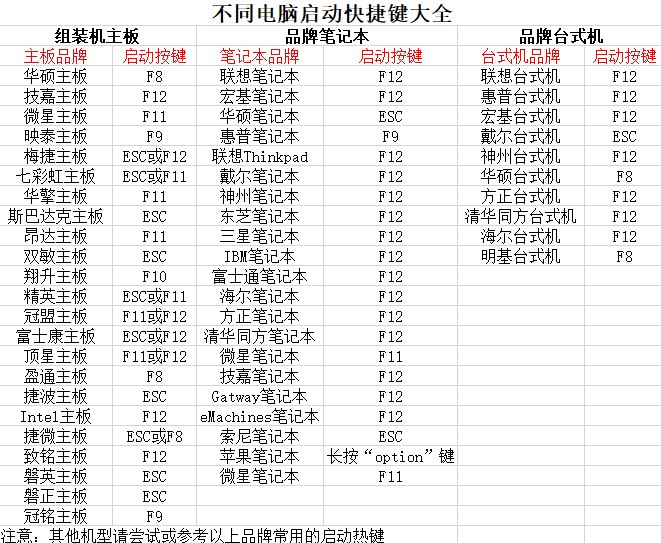
2、重啟電腦,在啟動過程中迅速按下快捷鍵,進入啟動設(shè)備選擇菜單,選擇U盤作為啟動設(shè)備。
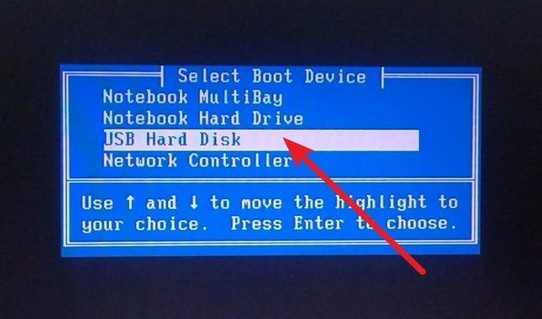
3、確認(rèn)選擇后,系統(tǒng)會進入大白菜啟動工具界面,選擇【1】“Win10X64PE系統(tǒng)”并按回車鍵確認(rèn)。
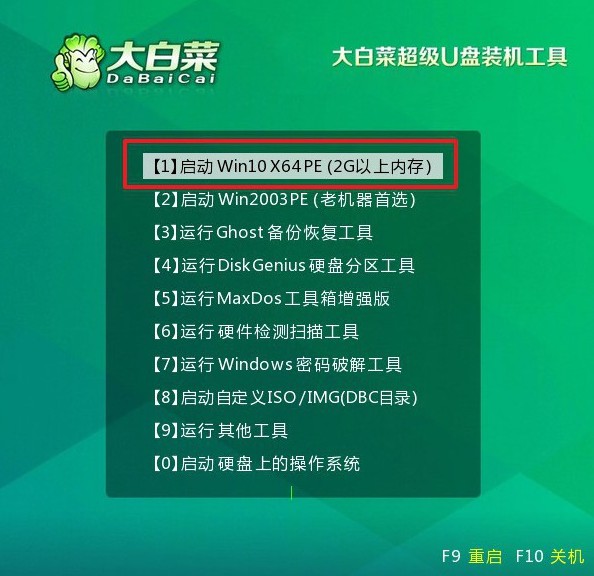
三、使用U盤安裝操作系統(tǒng)
1、成功進入PE系統(tǒng)桌面后,運行“一鍵裝機”工具,確保安裝目標(biāo)設(shè)為C盤,點擊執(zhí)行。
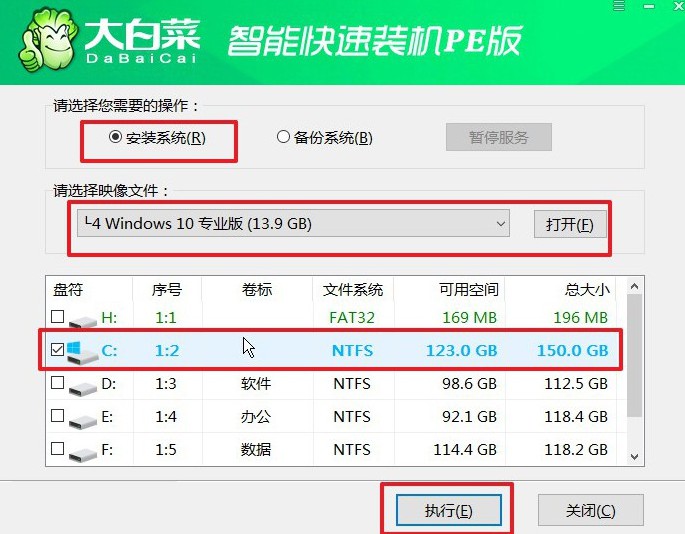
2、在彈出的確認(rèn)窗口中,點擊“是”以開始安裝操作系統(tǒng)。
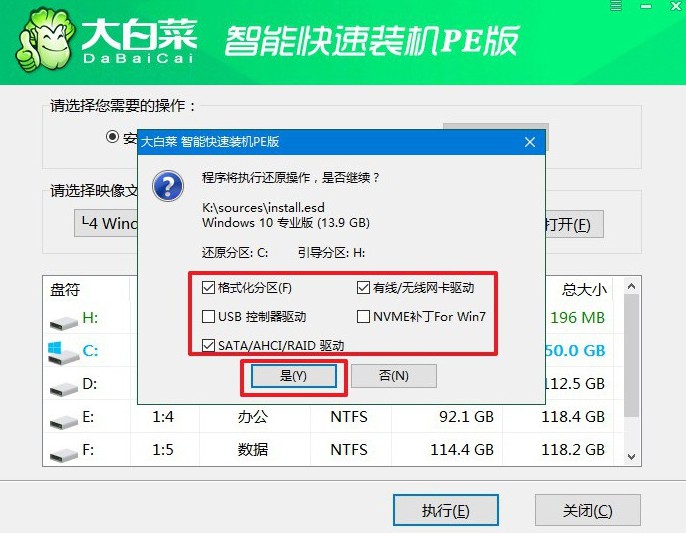
3、在安裝過程中,工具會提示是否需要重啟,請確保勾選重啟選項。
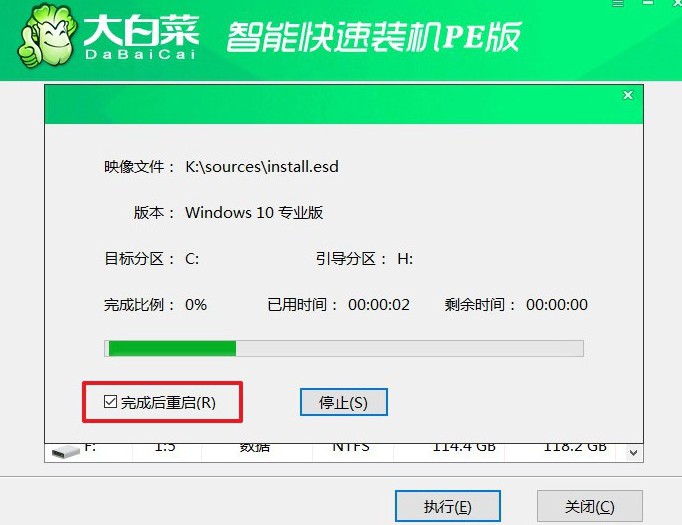
4、當(dāng)系統(tǒng)安裝進度差不多的時候,電腦將會第一次重啟,此時請拔掉U盤。接下來,系統(tǒng)會自動進行多次重啟,直到Windows操作系統(tǒng)安裝完成,請耐心等待。

以上就是大白菜重裝系統(tǒng)win10的全部內(nèi)容了,是不是還蠻簡單的呢。注意,制作u盤啟動盤的操作雖然簡單,還是有很多細(xì)節(jié)要注意的,比如說因為過程涉及系統(tǒng)文件,容易被誤以為是病毒查殺。所以,操作之前就要先關(guān)閉安全殺毒軟件。

